Comment ouvrir un fichier de sauvegarde sur un autre téléphone. Comment faire de la sauvegarde Android et restaurer la sauvegarde créée
Synchronise de manière significative Google avec les appareils Android. Dans le cas où vous avez accidentellement supprimé quelque chose de votre Appareils Androida, Google Sync vous évite de beaucoup de problèmes. Dans le cas d'une catastrophe quand ils ont reçu détruit toutes les données de l'appareil, heureusement, Google enregistre des copies de sauvegarde sur place. Ces sauvegardes offrent un grand sens de la sécurité au cas où quelque chose va ainsi avec les données de l'appareil.
Trouvons comment vous pouvez restaurer le téléphone Android des sauvegardes sans trop d'effort avec utilisez Google La sauvegarde et les applications ultimes sont disponibles sur le marché, appelées.
Données de périphérique de sauvegarde à l'aide du service de sauvegarde Android:
Vous pouvez archiver des photos, des vidéos, de la musique et des fichiers sur votre appareil à l'aide de votre compte Google. Le service peut être utilisé pour sauvegarder des données connectées à un ou plusieurs comptes Google. Si vous souhaitez remplacer l'appareil ou effacez les données existantes, vous pouvez récupérer des données à l'aide d'un compte dans lequel vous sauvegardez les données.
Étapes pour sauvegarder des données à l'aide du service de sauvegarde Android:
1. Tout d'abord, ouvrez le menu Paramètres de votre appareil.
2. Actuellement sous le "personnel", cliquez sur la sauvegarde et la réinitialisation.
3. Cochez la case à côté de la "sauvegarde des données".
Si vous avez plus d'un compte Google sur votre appareil: cliquez sur le compte de sauvegarde et sélectionnez. compteVous souhaitez installer en tant que compte de sauvegarde et s'il n'y a pas de compte de sauvegarde de la sauvegarde de la sauvegarde Sauvegarde Compte pour ajouter un nouveau compte.
Récupération automatique des paramètres d'application
Lorsque vous redémarrez l'application sur votre appareil, vous pouvez sélectionner un paramètre pour restaurer les paramètres d'application. Cette fonctionnalité dispose d'une condition préalable qui suit déjà votre compte Google et que l'application que vous allez réinstaller utilise également le service de sauvegarde. Certaines applications peuvent ne pas sauvegarder et restaurer toutes les données.
Étapes pour restaurer les paramètres d'application sur votre appareil
1. Ouvrez le menu Paramètres de votre appareil.
2. Conformément à la sauvegarde et à la restauration «personnelles».
3. Cochez la case de récupération automatique.
Récupération de données et paramètres à l'aide d'un service de sauvegarde Android:
Service Android La sauvegarde peut être utilisée pour restaurer des données sur un nouveau périphérique et restaurer des paramètres d'application après votre sauvegarde de vos données dans votre compte Google. Lorsque vous ajoutez votre compte Google à un nouveau périphérique, les données que vous avez précédemment enregistrées sur Google Compte sont restaurées sur un nouvel appareil.
Quelles données et paramètres seront restaurés.
- Paramètres Gmail
- Paramètres google calendrier
- Réseau wi-fi et mots de passe
- Fond d'écran Écran d'accueil.
- Applications installées à travers Jeu de Google.
- Paramètres d'affichage
- Paramètres de langue et d'entrée
- date et l'heure
- Paramètres applications tierces et des données
Sauvegarde et récupération avec Tunesgo
- Décision de gérer votre style de vie mobile
- Musique de sauvegarde, photos, vidéo, contacts, SMS, journaux d'appels, etc. Applications sur un ordinateur et restaurez-les facilement
- Gérer, exporter et importer vos contacts et SMS, dédupliquer les contacts, Répondre SMS de l'ordinateur
- Racine de clic creux - téléphone root android / comprimés pour prendre le contrôle total de votre appareil
- Traduction du téléphone - transfert de musique, photos, vidéo, contacts, SMS entre deux téléphones portables (Appuyé par Android et iPhone)
- Manager d'applications - Installation, Supprimer des applications d'importation ou de sauvegarde dans l'emballage
- GIF Maker - Création de GIF à partir de photos, de photos de mouvement, de vidéo
- iTunes Manager - Sync Musique iTunes pour Android ou Transfert de musique avec Android à iTunes
- Entièrement compatible avec 3000 + appareils Android (Android 2.2 - Android 7.0) de Samsung, LG, HTC, Huawei, Motorola, Sony, etc.
Étapes pour appareils de sauvegarde Android
Étape 1: Connectez le périphérique à l'ordinateur, exécuté. Le programme reconnaîtra votre appareil immédiatement. Si la connexion échoue, vérifiez si débogage USB Activation sur votre appareil et si vous avez donné la permission à un ordinateur pour connecter votre appareil Android.
![]()
Étape 2: Cliquez sur le bouton "Toolkit" en haut de la fenêtre de démarrage du programme.

Étape 3: Cliquez sur le bouton de l'appareil de sauvegarde et sélectionnez les fichiers que vous souhaitez créer. sauvegarde Votre Android à un ordinateur, puis cliquez sur le bouton "Backup" pour lancer les données de sauvegarde.

Étapes pour récupérer des données sur un autre téléphone
Étape 1: Cliquez sur "Restaurer le périphérique" à l'interface du programme principal. Tunesgo peut supporter des sauvegardes créées par d'autres gestionnaires mobiles De plus, tels que MobileGo, Samsung Kies, iCloud et iTunes, etc. Sélectionnez un fichier de sauvegarde que vous souhaitez récupérer de la liste.
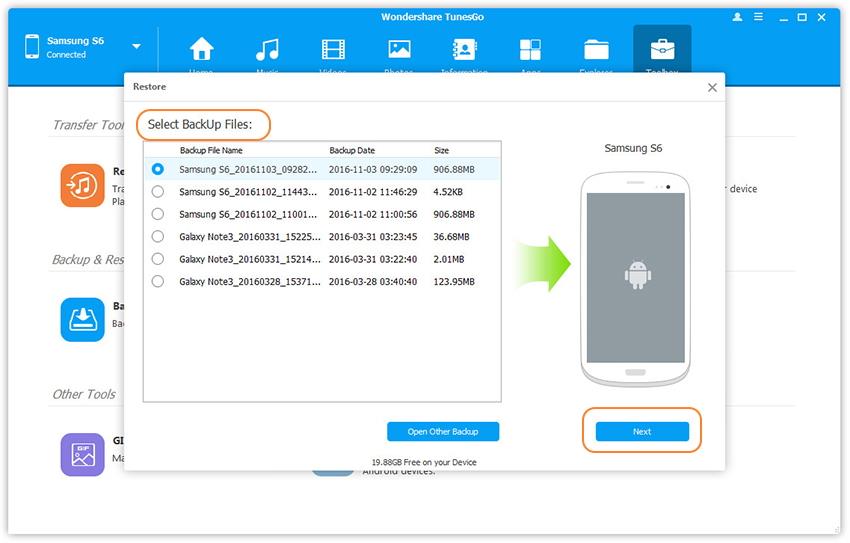
Étape 2: Les données du fichier de sauvegarde seront désormais répertoriées, qui peuvent être transférées sur Windows, telles que des contacts, des messages, des photos, des callogs, des applications, etc. Vous pouvez sélectionner les données à envoyer au bouton d'enregistrement. Les données sélectionnées seront entièrement restaurées sur votre téléphone.
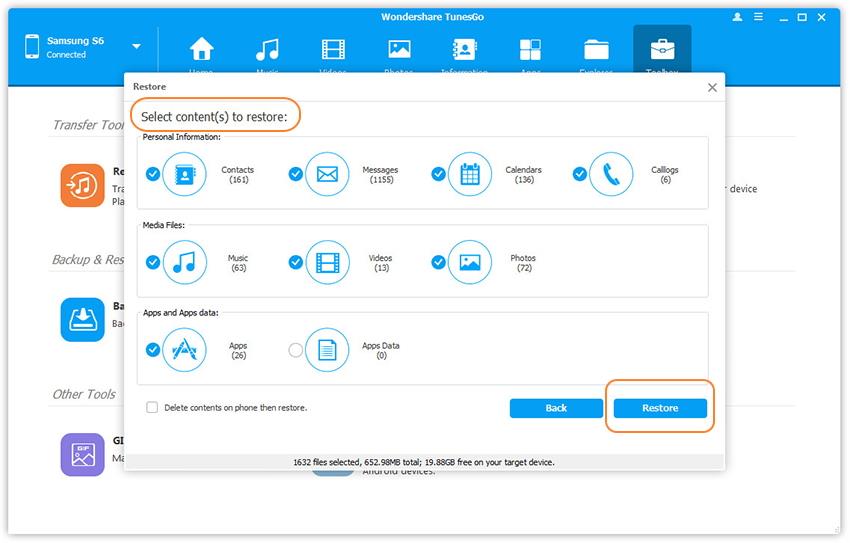
Une sauvegarde complète Android empêche la perte d'informations importante pour l'utilisateur avec des défaillances logicielles et matérielles, une attaque virale, ainsi que lorsque le périphérique est émis, c'est-à-dire sa transformation en "brique". Sauvegarde Il est recommandé d'utiliser sur tous les appareils mobiles, d'autant plus qu'il n'y a rien de compliqué. Considérez comment créer une sauvegarde. système opérateur Android.
Modifications de la sauvegarde des données pour Android
Aujourd'hui, les propriétaires de smartphones et de comprimés sont dotés larges opportunités Préservation renseignements personnels Avec des échecs différents et d'autres situations imprévues. Comme dans Windows, Android dispose également de certains outils pour une sauvegarde système, c'est-à-dire de créer un point de sa récupération.
Les données de sauvegarde affichées sur Android peuvent être effectuées en utilisant:
- Service de rénovation de service de sauvegarde Android intégré;
- Environnement de récupération de récupération;
- Software supplémentaire installé sur PC ou directement sur le smartphone (tablette).
Considérant quelle sauvegarde est, il convient de noter que pour la sauvegarde copie Android Avec le firmware sur l'appareil, vous devez activer l'accès des racines. En l'absence de droits de superutilisateur, vous réussirez à économiser sauf que des données personnelles (SMS, contacts, photos, musique, etc.), ainsi que des paramètres de certaines applications.
Création d'une sauvegarde à l'aide des fonctionnalités intégrées d'Android
Tous les gadgets exécutant Android sont capables de se connecter à Google et de faire absolument libre d'utiliser de nombreux avantages de ce service (synchroniser avec PC, écrire des données personnelles sur le disque nuage, etc.). L'un des outils Google Tools les plus utiles est le service de sauvegarde Android. Il vous permet de créer des sauvegardes Android et de créer des données de sauvegarde du téléphone à un stockage virtuel en mode automatique.
Avant de faire une sauvegarde Android via un service de sauvegarde Android, vous devez démarrer votre compte dans Google et consolider votre appareil mobile. Ceci est suivi comme suit:
Après que Google est connecté, faites système:
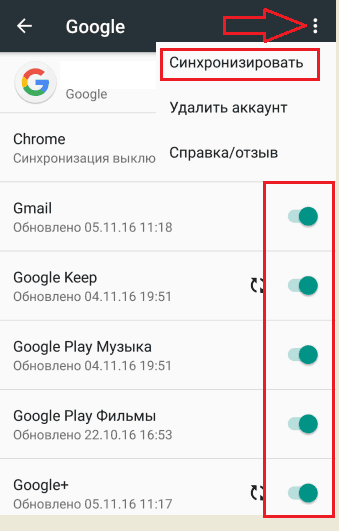
Pour renvoyer des données pour Android via le service de sauvegarde Android (par exemple, après un redémarrage rigide), il est suffisamment réutilisé à compte google, entrez la section "Restaurer et réinitialiser" et exécutez la procédure de renouvellement.
Réservation du système à travers l'environnement de récupération
Chaque appareil mobile sur le système d'exploitation Android est équipé d'un milieu de rénovation de récupération intégré. Cependant, le programme standard a plusieurs opportunités limitéesne permettant pas de faire un micrologiciel complet de sauvegarde. Par conséquent, de nombreux propriétaires de smartphones et de tablettes établissent au lieu de la récupération habituelle de sa version personnalisée.
Considérez comment faire une hauteur de sauvegarde via une zone de récupération de récupération:
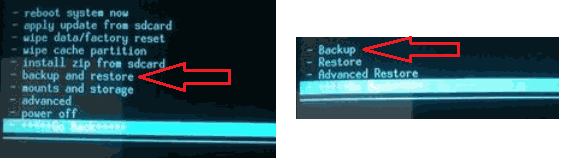
Pour créer une copie du micrologiciel peut nécessiter un certain temps. Avec la sauvegarde, apportez des actions avec un périphérique (par exemple, installez / retirez-vous micro carte SD) est interdit, car cela pourrait nuire au résultat final.
Considérant la région de récupération, vous devez également savoir comment restaurer le système de la sauvegarde créée précédemment. Pour ce faire, sélectionnez Restaurer l'élément dans la sauvegarde et la restauration. Une fois que le smartphone redémarre, toutes vos données avec le firmware reviennent à votre place.
Création d'une sauvegarde à l'aide d'un logiciel supplémentaire
La sauvegarde des données peut également être enregistrée en utilisant programmes spéciauxinstallé sur un ordinateur ou un appareil mobile. Il existe de nombreux logiciels de ce type dans le réseau, mais les applications les plus efficaces dans ce domaine sont prises en compte:
- MyPhoneExplorer;
- Récupération TWRP.
Trouvons comment faire de la sauvegarde Android chacun de ces programmes.
MyPhoneExplorer.
Cet utilitaire fait la sauvegarde systèmes Android sur l'ordinateur. Par conséquent, avant de commencer les travaux, vous devez préparer un cordon USB pour changer d'ordinateur avec un téléphone. La séquence de travail sera la suivante.
Devant toute manipulation avec l'appareil sur base de données AndroidVous devez faire une sauvegarde obligatoire. La copie résultante peut vous aider si vous devez restaurer les données lorsque vous êtes un micrologiciel ou une perte de téléphone. Donc, découvrons comment faire une sauvegarde sur Android correctement et pour ne pas créer de difficulté avec la restauration du système à l'avenir.
Général
Sauvegarde système Android est un ensemble d'éléments nécessaires du bloc d'information du smartphone. Pendant la sauvegarde, les informations téléphoniques sont enregistrées comme suit:
- Programmes, leurs paramètres;
- Galerie avec des images et des fichiers multimédias;
- Contourne des courriels;
- Informations de contact obtenues par SMS et MMS.
Outre les données et programmes ci-dessus, des informations sur le système d'exploitation sont également stockées: tous les paramètres, les points d'accès, les langues, etc.
Ainsi, la sauvegarde est une archive spéciale, dont le fichier peut être placé n'importe où. Pratique pour faire une sauvegarde d'Android sur un lecteur flash ou disque dur. De plus, il est aujourd'hui populaire d'utiliser des installations de stockage en nuage.
Faire une sauvegarde à l'aide d'un ordinateur

Faire une sauvegarde avec PC est complètement simple et force même un nouveau venu. Afin de créer une copie, vous devez installer le programme My Phone Explorer sur votre ordinateur personnel - Pratique, multifonctionnelle et surtout, complète russified. Moment important: Avant de commencer à copier, installez-vous sur votre téléphone. version mobile Mon client de téléphone Explorer, sinon, vous ne pourrez pas vous connecter à l'ordinateur.
Nous allons maintenant déterminer comment faire une copie de sauvegarde de Android à travers un ordinateur, rapidement et efficacement:
- Connectez votre ordinateur à un ordinateur à l'aide de services de câble Wi-Fi, Bluetooth ou USB.
- Nous attendons la synchronisation des données ultérieures et étudiez soigneusement le contenu du gadget connecté.
- Afin de faire une copie de moi-même sur un ordinateur, vous devez vous rendre à l'onglet "Miscelound", puis cliquez sur la commande "Créer une sauvegarde".
- Ensuite, le programme posera les données que vous souhaitez enregistrer via l'ordinateur. Sélectionnez les lignes souhaitées et placez des indicateurs sur eux.
Terminer, dans quelques minutes, vous aurez une archive de fichier de votre appareil Android pour apparaître sur le PC.
Comment faire une copie standard de la copie des données
Rappelez-vous: quelle efficacité et efficace il n'y avait pas de système de sauvegarde, toujours quelque chose peut aller mal. Par conséquent, nous vous recommandons vivement de stocker des matériaux particulièrement importants et nécessaires (photos, musique, documents, vidéos, contacts, etc.) sur un support amovible, un disque dur ou un stockage en nuage. Donc, vous allez certainement croire que vous ne les perdez pas au moment le plus inopportun.
De plus, beaucoup savent probablement que tous vos contacts et e-mail Ils ont une liaison à votre compte Google. Donc, en cas de perte de données sur le téléphone et de sauvegarde infructueuse, vous pourrez toujours retourner certaines des informations pour lesquelles le service Gmail est responsable.
Nous effectuons une sauvegarde à l'aide de l'application de sauvegarde de titane

Ce programme vous permet de faire des copies de systèmes de haute qualité, mais pour son utilisation, il est nécessaire d'utiliser le seul minus de l'utilisation de cette application: il conserve tout autre que le micrologiciel du smartphone lui-même.
Le menu add-on est simple et intuitif. Il a des onglets différents: "Vue d'ensemble", qui comprend une description des possibilités du programme, "copies de sauvegarde" avec des informations sur logiciel et des "calendriers", ce qui vous permet de définir l'heure lorsque le programme créera automatiquement des copies des données.
Nous sommes également intéressés par la section la plus importante - «Actions de forfait». Nous allons travailler avec lui.
Des instructions détaillées pour la création d'une copie des données:
- Chargez l'application du marché de la lecture ou d'autres ressources. Soyez prudent et swing applications uniquement des sources éprouvées.
- Exécutez le programme uniquement comme des droits de superutilisateur.
- Appuyez sur le bouton comme une note avec une coche dans le coin supérieur droit de l'écran. Dans la fenêtre qui s'ouvre, sélectionnez les éléments que vous souhaitez avoir dans les archives finales.
- Cliquez sur "Démarrer".
Prêt. Maintenant, vous avez une copie complète du contenu de votre téléphone.
Comment faire un micrologiciel de sauvegarde à l'aide de ROM Manager
L'une des applications les plus populaires pour les utilisateurs ayant des droits root est le programme Rom Manager bien connu. Profitez de la chaîne de recherche dans Marché du jeu, Trouvez et installez votre application sur votre téléphone ou votre tablette.
Vos actions pendant une sauvegarde devraient être telles:
- Chargez votre appareil au niveau maximum possible. Vous éviterez donc des problèmes lors de la copie et des réparations ultérieures.
- Cliquez sur l'icône de l'application et exécutez-la.
- Dans le menu qui s'ouvre, sélectionnez l'élément "Installer ClockworkMod".
- Définissez le supplément, tout en utilisant la règle du gestionnaire de rhum superutilisateur.
- Revenez ensuite au menu où vous sélectionnez la ROM de la commande Sauvegarde.
- Après ces actions, une fenêtre apparaîtra dans laquelle vous pouvez modifier le nom de l'archive à la personne souhaitée.
- Cliquez sur le bouton "OK".
Le processus de sauvegarde prendra environ 10 minutes et vous aurez une substitution fiable en cas de chance ennuyeuse. Vous pouvez restaurer le système à l'aide du même programme.
Nous effectuons un micrologiciel de sauvegarde Android sans droits racines

En règle générale, pour créer une sauvegarde via des applications spéciales, vous pouvez avoir besoin d'une loi sur la racine. Si cela se produisait de sorte que votre téléphone entre dans la liste des gadgets, où les droits root ne peuvent pas être obtenus, vous ne devez pas être meilleur qu'une méthode standard de sauvegarde à travers l'utilitaire intégré - récupération.
Ainsi, la plupart des smartphones et des tablettes modernes sortent avec un pré-fourni par le fabricant pour copier le système. Afin de le faire, vous n'aurez même pas besoin de recevoir un accès root pour votre appareil.
Comment faire une sauvegarde d'Android à travers la récupération, les étapes:
- Tout d'abord, veillez à charger le smartphone afin que son niveau de charge ait atteint 60% ou plus. Si cela n'est pas terminé, la probabilité est grande que le périphérique mobile s'éteindra pendant le processus de sauvegarde et ne fonctionnera pas sans réparations sérieuses.
- L'entrepôt de données sur la carte mémoire ne devrait avoir pas moins de 500 Mo d'espace libre.
- Éteignez votre appareil mobile.
- Dans le même temps, clampez le bouton d'alimentation et le bouton de volume.
- Voici deux options: votre téléphone entrera immédiatement en mode de service ou un robot vert apparaîtra à l'écran. Dans le second cas, clampez le bouton d'alimentation et le bouton de réduction du son avec une brève pression.
- Avec le volume de volume, faites défiler la commande de sauvegarde et de restauration.
- Activez le processus d'une courte pression sur le bouton d'alimentation.
- Dans le menu suivant qui s'ouvre, sélectionnez la fonction Nandroid, l'élément de sauvegarde.
- Le processus de sauvegarde prend généralement environ 10 minutes et, à la fin, la sauvegarde complète apparaît.
- La dernière action sera le choix et la confirmation du système de redémarrage désormais option.
C'est tout. Vous avez appris à établir un système de sauvegarde complet de votre appareil. Il ne reste que si juste au cas où, il est possible de restreindre et de copier le fichier sur la carte mémoire ou du disque dur de l'ordinateur. Vous pouvez le trouver sur une carte mémoire dans la section ClockworkMod.
Résultat
Nous avons donc appris comment la sauvegarde est effectuée sur des périphériques avec le système d'exploitation Android, quels programmes et applications peuvent être utilisés pour appliquer des outils incorporés. Assurez-vous d'étudier minutieusement le matériau proposé et de suivre avec précision les instructions, vous pouvez effectuer une copie des données de votre appareil et enregistrer avec précision les informations importantes pour vous dans des circonstances imprévues.
Après un certain temps après l'acquisition du communicateur ou tabletteGéré tout propriétaire commence à rechercher des moyens d'enregistrer des programmes, des données, des paramètres, des fichiers, des mots de passe, etc. Il y a une question à savoir-faire: "Comment faire une sauvegarde (" Android ")?"
Tablette et smartphone Cela vous permet de mettre en œuvre de plusieurs manières. Nous ne nous engageons pas à soutenir lequel est le meilleur, car il y a un certain nombre de nuances utilisées, mais nous indiquerons certainement les plus populaires. Le choix, comme cela se produit toujours, dépend complètement des préférences du propriétaire lui-même.
Ce qui préserve les personnes utilisant "Android" -Devices
Chaque utilisateur a sa compréhension de l'importance des applications utilisées et des résultats de travail. On ne veut pas perdre le fichier APK du préféré "Tetris", une autre s'inquiète de la liste des chiffres dans le répertoire, le troisième, la troisième recherche des options pour faire une sauvegarde de "Android" tout.
Selon ces fonctionnalités, les actions des actions changent. Commençons, peut-être, avec le plus simple.
Comment économiser des nombres
Dans n'importe quel appareil communications mobiles Mécanisme logiciel mis en œuvre qui vous permet de décharger la liste des téléphones au fichier et de les récupérer si nécessaire. Pour enregistrer, vous devez accéder à "Contacts", sélectionner l'élément "Importer / Exporter" et spécifier "Exporter vers le lecteur". En conséquence, un fichier d'extension VCF sera créé sur la carte mémoire - il s'agit d'une sauvegarde. Il est conseillé de le dupliquer sur l'ordinateur, ce qui permettra de ne pas perdre les chiffres lorsque la rupture de «Android».

Enregistrer les fichiers apk
Il est souvent nécessaire de gérer comment faire une sauvegarde de "Android", mais pas des données système, mais par l'utilisateur téléchargé. Par exemple, économisez des programmes installés à partir du "marché". Heureusement, toutes sont stockées dans l'appareil, elles peuvent donc être transférées dans un dossier arbitraire ou un autre support. Pour ce faire, vous pouvez utiliser le programme dans lequel vous devez sélectionner "Annexe" et, mettre la coche, enregistrer l'une. L'application Astro est également bien fonctionnelle. Comment faire une sauvegarde de "Android" avec son aide, il n'y a aussi rien de compliqué. Après l'installation et l'installation, vous devez ouvrir le menu «Paramètres» - Outils d'outils - Sauvegarde de l'application, Mettez des balises et cliquez sur le même bouton. Les fichiers seront enregistrés sur la carte mémoire dans le dossier Backups / App. Les utilisateurs plus avancés ayant reçu un accès racine peuvent simplement copier APK à partir du dossier racine "Data / App".
Des droits d'accès
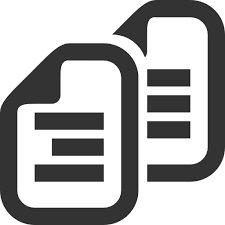
Toutes les méthodes ci-dessus sont essentiellement semi-dimensions. Avec leur aide, vous ne pouvez pas enregistrer les paramètres, les mots de passe, etc. Par conséquent, regardons comment faire une sauvegarde de "Android" par d'autres méthodes. Encore une fois il y a deux solutions: en utilisant accès total à système de fichiers Dispositifs (racine) et sans elle. En produisant certaines manipulations réussies avec le périphérique mobile, le propriétaire permet de supprimer, d'ajouter, de modifier des fichiers système non disponibles dans d'autres cas.
Étudier comment faire une sauvegarde "Android", lisez également la question de l'obtention de droits racines pour vous assurer contrôle complet. Cela élargira considérablement les possibilités, y compris vous pouvez facilement comprendre comment faire une sauvegarde d'Android. Un des plus façons sûres - Framaroot.
Copie de Titanic
Après avoir reçu les fonctions d'accès au système de fichiers, vous pouvez commencer à apprendre à faire une sauvegarde ("Android"). 4PDA - Un forum bien connu à partir duquel vous pouvez télécharger le programme de sauvegarde de titane. Ceux qui souhaitent tout obtenir et peuvent être immédiatement intéressés par la version de Modaco Plus, cependant création simple Les copies sont assez et une fonctionnalité de base. Après le démarrage, vous devez ouvrir l'onglet Copies de sauvegarde. Une liste de tous les programmes apparaîtra, y compris systémique, qui sont mis en évidence en rouge. Ensuite, sélectionnez l'application souhaitée et spécifiez-la. Le menu est affiché avec la sélection Actions: l'utilisateur peut enregistrer (faire une copie), geler ou supprimer les données du programme. Ici, il a également la possibilité de rappeler la liste des appels parfaits / reçus dans le fichier, impossible à mettre en œuvre des moyens standard. Parfois, il s'avère être très demandé.
Non moins intéressant est la question de savoir comment faire une sauvegarde est en fait assez simple. Toutes les données stockées via "Titanium" sont situées dans le dossier "Titaniumbackup" de la carte mémoire. C'est suffisant pour connecter l'appareil à ordinateur personnel En mode lecteur, ouvert à travers gestionnaire de fichiers Ou EXPLORER SD CARTE, trouvez le répertoire ci-dessus et faites-en un duplicata sur le disque dur. À l'avenir, la carte mémoire peut être remplacée ou formatée, mais en renvoyant le dossier sur le lieu et exécutant le titane, vous pouvez restaurer tout ce qui a été préservé. Ce programme est l'un des plus populaires et les plus utilisés. Il est peu probable que vous puissiez passer à l'étude du travail "Android" -DIES, laissant cet outil merveilleux sans attention.

Comment faire une sauvegarde ("Android")
Sans accès root aux fichiers système, vous pouvez également créer une copie sur l'appareil. Une telle opportunité est fournie à la fois des moyens du système d'exploitation lui-même et des applications tierces.
Dans le premier cas, il vous suffit de commencer boites aux lettres (Compte) sur la ressource Gmail. Après cela, vous pouvez utiliser le mécanisme, les paramètres de copie de programme, livres téléphoniques Et tous les logiciels concomitants de la société "Google". Pour ce faire, vous devez activer votre compte ("Paramètres" - "Comptes"), en spécifiant un identifiant et un mot de passe, ainsi que d'attribuer la synchronisation. Ce dernier, au fait, est activé automatiquement. Vous pouvez tout copier manuellement en activant la section "Copie de données" dans la section "Restaurer et réinitialiser". Vous pouvez retourner toutes les utilisations enregistrées sur n'importe quel appareil dans lequel les paramètres d'entrée sont typés. ce compte. À cette fin, l'élément "AutoSorestation" est conçu.

En principe, cette méthode est assez efficace, mais il est idéal de le considérer avec un grand stretch. En particulier, sans accès à Internet, la restauration est impossible. Et si vous envisagez le volume nécessaire pour déployer des applications, l'accès, en plus, doit être illimité et à grande vitesse. Et enfin, le principal inconvénient est le stockage de ses données sur un serveur distant.
Tous les numéros de téléphone, Textes SMS, mots de passe aux systèmes bancaires et, peut-être, des photographies d'une femme nue deviennent publiques. J'espère que le cryptage ou non, tout le monde doit résoudre lui-même. Comme alternative à la sauvegarde de Google, vous pouvez utiliser le programme de sauvegarde G Cloud. C'est la même chose stockage en ligneTravailler avec lequel vous devez commencer un compte. 1.2 Go de données est autorisé à stocker, vous pouvez accroître la capacité de participer à la "promotion".

Copier juste
Après avoir reçu l'accès root, vous pouvez installer CWM - récupération castomale. Pour chaque modèle de smartphones et de tablettes, c'est sa part, nous ne pouvons donc pas spécifier la méthode d'installation et de sélection ici. Si tout s'est passé avec succès, alors lorsque vous allumez le périphérique, démarrez le Fastboot (maintenez le volume et maintenez-le enfoncé et enfoncé le bouton d'alimentation et le bouton d'alimentation) et sélectionnez l'élément «Backup to SD» dans la liste d'opérations.
Chez les personnes qui sont en quelque sorte liées à elle, promenades une blague triste que les utilisateurs sont divisés en deux types: ceux qui font des copies de sauvegarde, et ceux qui les ont commencé (!) Do. Si vous n'avez jamais rencontré une perte complète de tous vos documents importants ou une collection de fichiers multimédia, vous ne comprenez pas l'humour. S'ils sont confrontés, mais ne pouvaient pas empêcher, vous ne serez pas non plus de rire.
Est-il possible d'empêcher un tel incident aussi désagréable? Sûr! Seulement vous avez d'abord besoin d'apprendre à savoir quelle est la sauvegarde.
Général
Ceci est le nom des fichiers importants (y compris systémique). Comme vous pouvez comprendre, cela se fait pour la protection en cas de lésion virale ou d'échec de l'équipement critique. BACUP peut être effectué à la fois en mode manuel et avec l'aide programmes spécialisés.
Dans le premier cas, vous pouvez copier des fichiers système importants sur un référentiel sécurisé, tandis que l'utilitaire peut économiser même un système d'exploitation complet.
Et quelle est la "sauvegarde" si vous traduisez ce nom de l'anglais? Le terme s'est produit à partir de la sauvegarde des mots anglaise, qui peut être traduite par «stock». Cependant, avec le même succès, il peut signifier quelque chose comme une "sauvegarde" ou "duplication". Ainsi, sous ce terme signifie la préservation une information important sur un transporteur tiers.
Au fait, nos ancêtres savaient parfaitement à quoi une sauvegarde est! Vrai, ils n'ont pas été appelés ce processus. Savez-vous que tous les manuscrits sont réécrites? Le fait est que dans l'Antiquité Times, les ennemis aimaient brûler des bibliothèques et, partant, stocker tous les livres au même endroit et une copie serait juste stupide. Bien sûr, différents types d'usuristes ont également maîtrisé des sauvegardes, conservant des listes de leurs débiteurs dans plusieurs copies.

Quand faire de la sauvegarde?
Revenant au sujet des dictons et des proverbes, il faut encore une fois rappeler l'inutilité de l'utilisation de l'eau minérale au moment où vos reins ne fonctionnent pas ... Tout simplement, vous devez tout simplement garder tous vos documents de travail constamment! Si vous ne gardez même pas quelque chose d'incroyablement important, à régler et à travailler sans glitches OS est une information importante.
Ainsi, avant de décider d'essayer un programme intéressant, il est conseillé de faire une copie de sauvegarde du système ou des fichiers importants qui affectent ses performances.
Il est facile de deviner qu'avant la réinstallation complète du système d'exploitation, il est souhaitable de transférer toutes vos collections de films et de musique sur un disque dur de rechange. Aujourd'hui, ils travaillent presque immaculement, mais cela ne fait jamais mal d'être réassuré.
Où puis-je sauvegarder une sauvegarde?
Enregistrement sur un disque externe
Depuis la capacité driveurs externes Aujourd'hui, il peut dépasser plusieurs tubercules, puis vous pouvez facilement écrire sur un tel disque non seulement quelques fichiers importants, mais même une immense archive avec des photos et des vidéos. L'avantage de cette méthode n'est pas seulement l'énorme conteneur du transporteur, mais également sa mobilité. Le seul inconvénient grave est la capacité de perdre des données en raison de fortes influences mécaniques au disque. Afin d'éviter cela, prenez des bâtiments plus fiables.
Carte flash
Si vous souhaitez enregistrer uniquement certains fichiers système, il y a suffisamment de lecteur flash à cette fin. Ils sont bon marché, chaque année, leur capacité ne se développe que, il n'ya aucun problème avec les pilotes et la fiabilité mécanique à la hauteur. De plus, même entrer dans l'eau ne nuit souvent pas aux fichiers qui sont enregistrés là-bas.
L'inconvénient est que les lecteurs flash sont souvent échoués et certains services publics qui auraient pu averti de la probabilité d'un tel événement, tout simplement pas. Cela est particulièrement vrai des modèles chinois bon marché. La vitesse d'enregistrement est très faible et la durée de stockage est également limitée.

Mettre un lecteur flash dans une boîte de table pendant une demi-année, vous pouvez bien constater qu'il n'y a rien de dessus. Surtout cela souffre de lecteurs volumineux, où ils n'ont toujours pas appris à gérer efficacement la chute de charge.
CDS
Malgré l'anachronisme d'un tel type de transporteurs, dans certains cas, ils se révèlent simplement indispensables. Bien sûr, nous ne vous encourageons pas à utiliser des ébauches de CD de 700 Mo, mais DVD-9, d'une capacité de près de 9 Go, peut devenir une bonne production. N'oubliez pas que les disques enregistrés doivent être protégés des gouttes de température, les effets de la lumière du soleil et des défauts mécaniques.
Si nous parlons de fiabilité et de capacité acceptables, le meilleur DVD a été le meilleur. Les blancs de CD sont extrêmement fiables et durables, mais 700 Mo au cours des temps actuels sont tout simplement ridicules. Les disques Blu-ray sont très spacieux (30 Go ou plus), mais les lecteurs de leur entrée et de leur lecture sont loin de chaque ordinateur. De plus, ils sont très sensibles aux dommages causés par la surface.
"Des nuages"
Ce sujet ces dernières années est devenu simplement incroyablement populaire. Alors, qu'est-ce qu'une sauvegarde dans le "nuage"? Ceci copie les fichiers nécessaires Sur les serveurs de sociétés tierces spécialisées dans la fourniture d'un volume espace libre Moyennant des frais ou gratuits.
Les «clouds» les plus célèbres sont des services de Dropbox, Google Drive et Yandex. Par exemple, dans Google Drive est totalement gratuit de 15 Go d'espace libre, ce qui suffit à la plupart des utilisateurs de la maison.
Comment créer une sauvegarde de fenêtres?
Si vous avez déjà eu du bonheur douteux de travailler avec Windows 98 / ME, puis rappelez-vous «l'ajout». Plus précisément, les systèmes étaient assez bons, mais avec les moindres non-terres de compatibilité avec certains programmes et dispositifs ont pu entrer dans des "évanouissements" profonds, qui ont toutes les chances de mettre fin à la réinstallation du système d'exploitation.
Heureusement, dans NOUVEAU versions Microsoft Fourni la présence d'un mécanisme de sauvegarde intégré. À Vista / 7/8, il a été porté à un état complètement décent. Considérez la sauvegarde Windows 7. Rendez-le facile.
Cliquez sur le bouton Démarrer, trouvez le panneau de commande là-bas. Dans la boîte de dialogue "Archivage et récupération" qui s'ouvre. Cliquez sur le lien de clic de souris gauche et dans la boîte de dialogue qui s'ouvre, sélectionnez "Création d'une image système".
La fenêtre de travail s'ouvrira à nouveau dans laquelle vous pouvez choisir trois options pour enregistrer l'image: sur le disque dur, sur le disque CD / DVD, sur le réseau. Cochez la case en face de l'élément préféré, puis cliquez sur OK. Si la connexion Internet est mauvaise, une tentative d'enregistrement de l'image sur le réseau peut échouer.
Bien sûr, toutes les mêmes peuvent être faites avec des utilitaires de copie tiers. Les plus célèbres sont des produits d'Acronis, Norton Ghost. À la maison, la fonctionnalité de programmes spécialisés du paquet Nero sera également suffisante. Leur inconvénient est que tous ces utilitaires sont payés.
Bien sûr, si vous avez besoin d'une fiabilité accrue, il vaut mieux payer. Mais les utilisateurs de la maison en ont même assez outils standard Windovs.

Appareils mobiles
Tout ce qui précède dans un degré ou un autre est probablement familier à tous ceux qui travaillaient sur un ordinateur au moins longtemps. Mais que faire les propriétaires de tablettes et de smartphones populaires aujourd'hui?
En effet, sur ces dispositifs aujourd'hui, il existe une masse d'informations extrêmement importantes que vous ne voulez pas perdre du tout. Depuis aujourd'hui, le système d'exploitation mobile "Android" a la plus grande distribution, parlons des gadgets sous son contrôle.
Alors, comment faire un appareil Android de sauvegarde? Nous mentionnerons à l'avance que nous allons copier que nous ne serons pas des photos et des vidéos banales, mais des programmes et des paramètres. Si tout cela est perdu, alors pour la restauration de toutes les informations ne nécessitera pas une heure.
Premièrement, considérons un exemple de travail du magnifique utilitaire de sauvegarde de titane. Avec cela, vous pouvez facilement enregistrer absolument tous les fichiers et les paramètres du système d'exploitation mobile "Android". Il est extrêmement important, car la sauvegarde téléphonique est souvent capable de sauvegarder vos paramètres et des paramètres pour les applications bancaires sur Internet. Cela ne vaut pas la peine de parler comment cela peut aider.
Quel sera requis pour la sauvegarde?
Pour cela, vous n'avez besoin que de deux choses:

Pourquoi avez-vous besoin de racine?
Et pourquoi il est impossible de simplement copier des données importantes sans recourir à ce genre de tours? Le fait est que le système d'exploitation de Google est "ouvert" uniquement en mots. En fait, il arrive que l'utilisateur n'a pas accès au système de fichiers de son propre appareil. De plus, il n'y a pas de droits étendus, même avec de nombreux programmes, et donc sans racine, il ne sera pas possible de faire.
Brèves informations sur la sauvegarde de titane
Parlons maintenant du programme de sauvegarde de titane lui-même. Il y a une versions payantes et libres, et pour utilisateurs simples Il suffit pour les possibilités d'un programme gratuit.
Un peu de son installation
Si vous mettez un programme à partir d'une carte mémoire, n'oubliez pas de définir l'option dans les paramètres de périphérique qui le permet. L'installation elle-même ne prend pas beaucoup de temps. Après le premier lancement, l'utilitaire vous posera le droit de superutilisateur. N'oubliez pas de cliquer sur le bouton "Autoriser", en plaçant simultanément la case "N'oubliez".
Nous vous rappelons que les fonctionnalités du programme sont suffisantes pour supprimer votre appareil dans l'ordre afin de lire attentivement les commentaires sur chaque menu, n'appuyez pas sur tous les boutons d'une ligne.

Créer une sauvegarde
Et maintenant, nous apprendrons comment faire un smartphone ou une tablette de sauvegarde Android. Encore une fois, je le rappelle: en aucun cas, n'utilisez aucune option si vous ne connaissez absolument pas de leur destination. Donc, l'utilité a commencé. Que faire ensuite?
En haut de la fenêtre de travail du programme, il y a un bouton de sauvegarde. Après avoir appuyé sur elle, la boîte de dialogue Backup s'ouvre. Il devrait avoir un élément sur la copie complète des données d'utilisateur, des programmes et des paramètres. En face, il a un bouton de démarrage pour lequel vous devez cliquer.
Il apparaîtra dans lequel l'utilisateur peut mettre en évidence ces programmes qui souhaitent sauvegarder. Cliquez sur le bouton "Exécuter un package d'application par lots". Il reste seulement d'attendre la sauvegarde Android. Le temps de copie dépend directement de la quantité programmes installés Et la puissance de votre appareil.
Une fois le processus terminé, vous saurez à nouveau dans la fenêtre où il sera liste complète Toutes les copies de sauvegarde. Regardez la désignation à droite: s'il n'y a pas de marque d'exclamation nulle part, tout s'est bien passé. S'ils sont, alors quelque chose dans le processus de copie a mal tourné.
Très souvent, cela se produit lorsque vous avez reçu de manière incorrecte les droits des racines. Nous ne pouvons pas dire en détail à propos de ce processus, car il diffère pour chaque type de smartphones ou de comprimés, mais nous souhaitons mettre en garde avec l'utilisation de programmes douteux "Ruth en un clic". En règle générale, ils ne peuvent rien faire raisonnable.
Que faire en cas de perte de données?
Et comment restaurer la sauvegarde, la transformant sur l'appareil, si une sorte de problème est arrivé?
Faire est complètement facile. Allez sur "Traitement", cliquez sur l'élément "Restaurer". Une boîte de dialogue s'ouvrira, dans laquelle il est préférable de choisir immédiatement l'élément "restaurer tout avec des données", de sorte que votre téléphone ou votre tablette soit renvoyé à condition réalisablequi a été perdue à cause de certaines raisons extérieures.
Cependant, il peut parfois être nécessaire de restaurer une sauvegarde d'un seul programme. Pour ce faire, allez dans la section "Sauvegarde", suivi de la vérification. Après cela, cliquez sur le bouton "Restaurer", puis attendez un certain temps.

Quels autres programmes de sauvegarde existent?
Une bonne alternative à l'application décrite ci-dessus est que le programme de sauvegarde a une interface assez simple et ascétique, mais une fonctionnalité assez décente. De plus, le menu de cet utilitaire ne comprendra rapidement pas même un utilisateur expérimenté.
Dans la première boîte de dialogue, cliquez simplement sur la touche de sauvegarde, après quoi vous entrez dans le menu de sauvegarde. Je célébra tous les articles qui vous intéressent, puis cliquez sur le bouton Sway UP pour sauvegarder.
Faire une sauvegarde de tablette, comme un lieu de sauvegarde de données importantes Il est préférable de choisir Dropbox (son support est "de la case) ou d'un disque dur de l'ordinateur. Nous vous recommandons de choisir ces supports en raison de la grande taille de l'image résultante, ce qui peut simplement ne pas correspondre à la carte mémoire de l'appareil.
Afin de cliquer sur le bouton de restauration de la copie précédemment créée de la copie. Comme dans le cas précédent, il est possible de restaurer à la fois l'ensemble du système et certains programmes, mettant des drapeaux opposés à leurs noms.
Comme vous pouvez le constater, la création d'une sauvegarde avec cet utilitaire ne peut pas être appelée un effet aussi complexe.
Enfin, nous notons le merveilleux programme d'hélium. Comme son "progéniteur" de Système périodiqueL'utilitaire est extrêmement léger et simple. L'interface est entièrement russified, de sorte que des invites supplémentaires n'ont pas besoin d'une invite supplémentaire supplémentaire. Avant de faire un micrologiciel de sauvegarde avec elle, vous devrez également obtenir des droits root pour accéder pleinement au système de fichiers de l'appareil.
